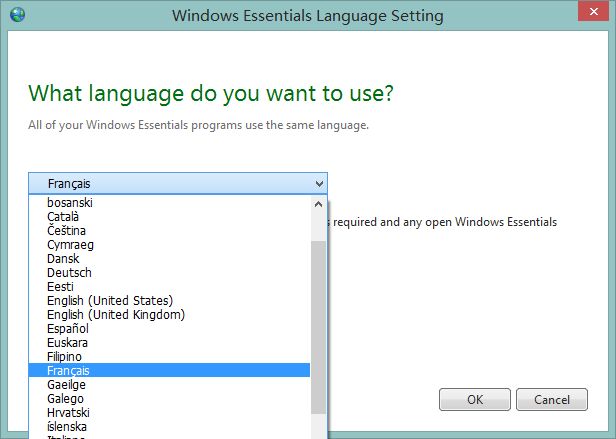起点提供movie maker中文版下载,windows movie maker是微软旗下一款简单而又强大的视频剪辑处理软件。movie maker集视频效果、过场动画、标题和备注、添加音乐和配音、时间轴调整和自动视频制作等功能于一体,能够将图片和视频制作成流畅的影片。
使用Windows Movie Maker 制作您自己的影片。将您的图片和视频制作成流畅的,赏心悦目的影片。 添加特别的效果,过场动画,声音,以及字幕等等,来帮助您表达完整的故事。

同时movie maker中文版可以在自己的视频中编辑配乐并添加主题,让自己的视频可以更加的丰富多彩。在制作出自己的电影以后也可以同步上传到Facebook、YouTube或其他社交网络中,以此可以和其他的网友一起分享属于自己的精彩视频哦。
要使用影音制作制作影片,您的电脑上需要有一些照片和视频。可以从数码相机、闪存卡、DVD或手机导入照片和视频。
2、编辑影片
使用影音制作中的视频编辑功能,可以使您的电影按照您希望的方式显示。
3、编辑音频
使用影音制作中的音频编辑工具,在影片中获得绝佳音效。通过添加配乐和使用编辑功能调整音量、音乐淡入或淡出等效果,可使录制的影片显得精美和专业。
4、选择主题
使用轻松制片主题,只需在影音制作中单击几下,即可制作出精彩的电影。只需选取照片、视频和主题,即可为您添加过渡和效果。
5、网络共享
通过影音制作,您可以快速将电影发布到热门网站中,然后与好友、家人或全世界共享您的电影。
打开现有项目 CTRL+O
保存项目 CTRL+S
另存项目 F12
保存电影 CTRL+P
捕获视频 CTRL+R
导入现有数字媒体文件 CTRL+I
撤消上一个操作 CTRL+Z
恢复上一个已撤消的操作 CTRL+Y
剪切 CTRL+X
复制 CTRL+C
粘贴 CTRL+V
删除 DELETE
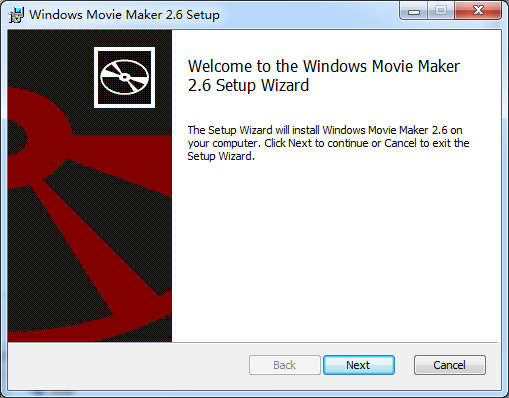
2、把勾打上,表示你同意他的协议条款,不然不能继续安装
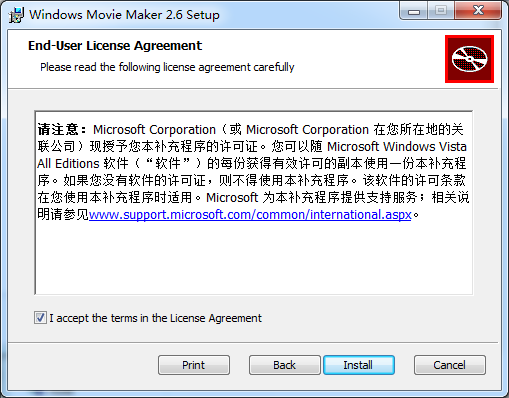
3、软件好像是默认装C盘的,不能改安装地址,只能这样装了。
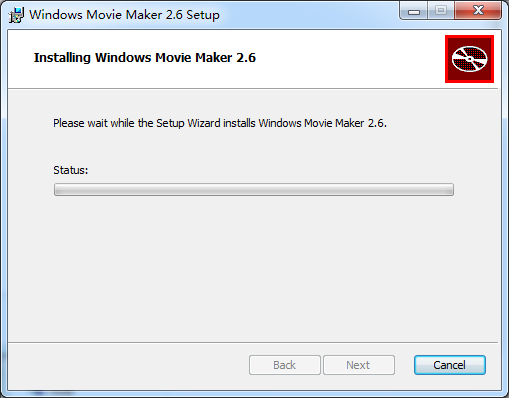
4、安装完成!

在主界面上点击“导入视频”,导入我们所需要的视频。
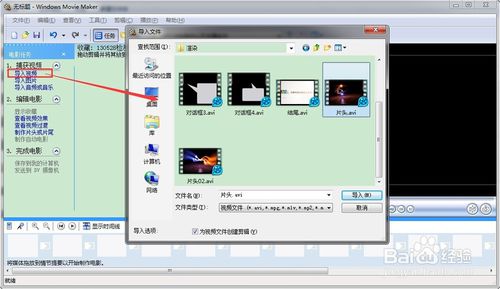
把我们的视频依次按照顺序导入到时间线上。
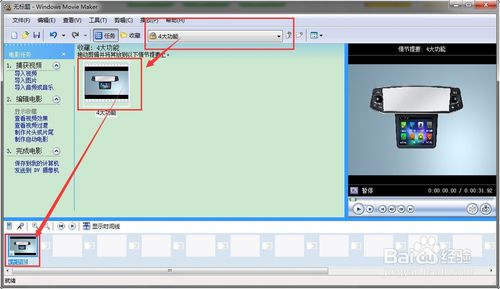
继续点击“导入图片”,导入我们的图片。将图片拖到时间线上。
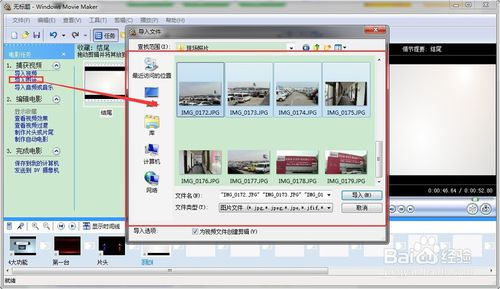
我们选择好的音乐,也要按“导入音频或音乐”导入,并将其添加到音频轨道上。
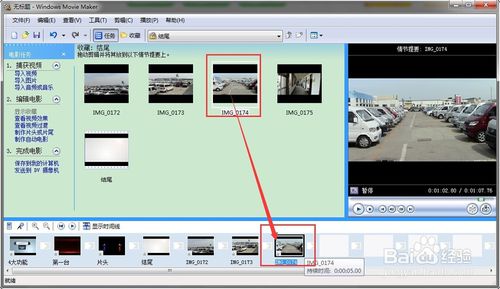
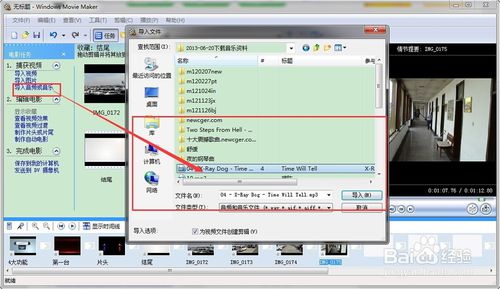
根据视频需要,为每段视频或者图片逐渐添加合适的转场。

点击“保存到我的计算机”,按照提示渲染整个视频即可。

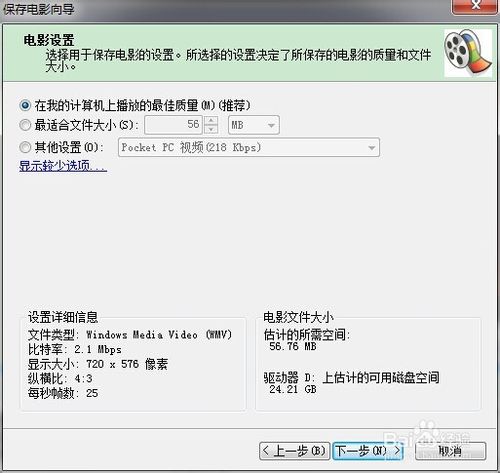
用moviemaker截取视频片段
1、打开WindowsMovieMaker
2、“导入视频”
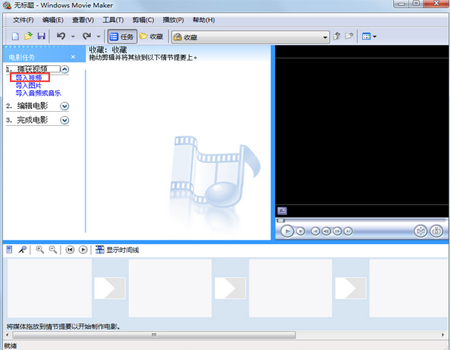
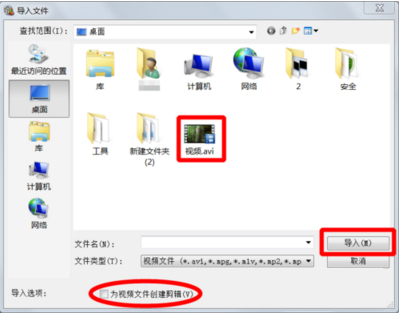

3、切换至“显示时间线”


4、可以点击播放,浏览视频

5、在你需要截断的地方,点击按钮将其截断

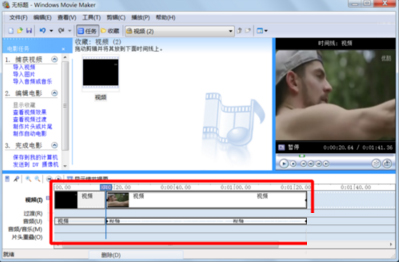
6、以此类推

7、选中你不要的视频片段,“delete”删除
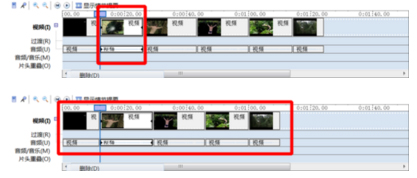
8、也可以多选,一次性删除;
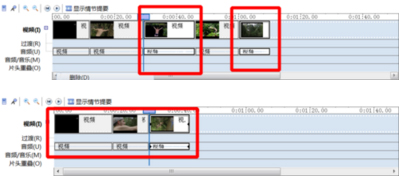
9、“保存到我的计算机”

10、命名,确定位置,“下一步”,直至完成
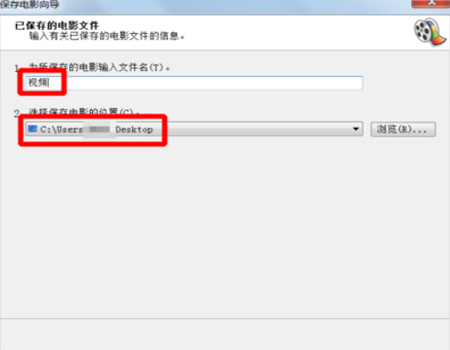
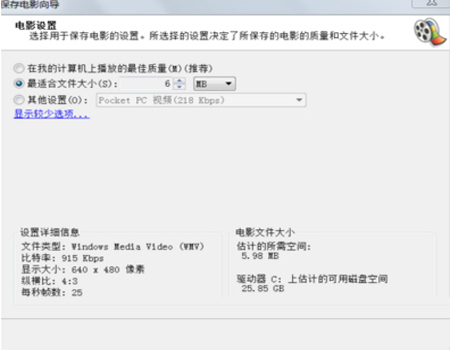
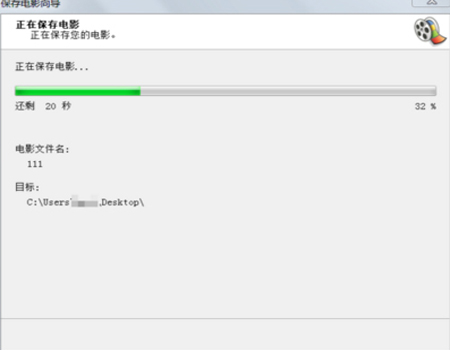
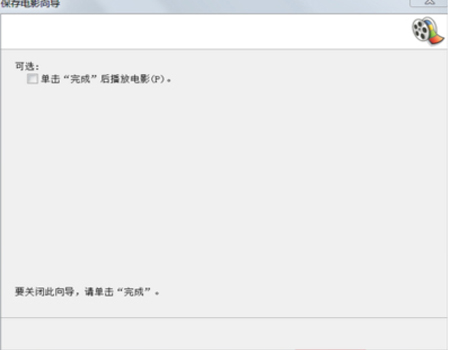
11、截选的视频
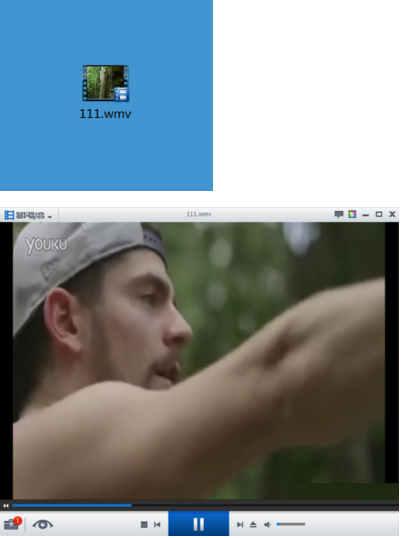
正常安装完系统后在你的“开始-程序”里面,实在找不到的话就在开始里面点搜索,输入Movie Maker 就可以找到啦。
如果它没有显示出来它的位置的话,一般它的默认路径都是在电脑的c盘中,打开Program Files的文件夹,我们可以在其中找到它的程序。

二、Windows Movie Maker 和"Windows Live Movie Maker"有什么区别?
1.Windows Live Movie Maker是 Windows Movie Maker 的后续版本。但是事情没有那么简单。首先,后续的版本不再支持之前的操作系统,包括 Windows XP 在内。其次,有的后续版本其实是简化版,并不一定比之前的版本功能更加强大。
2.Windows Movie Maker 2.1, 2.6支持的操作系统Windows XP and later,是目前唯一能在 Windows XP 上工作的版本。
Windows Live Movie Maker最新版本仅支持 Windows 7及之后的操作系统。
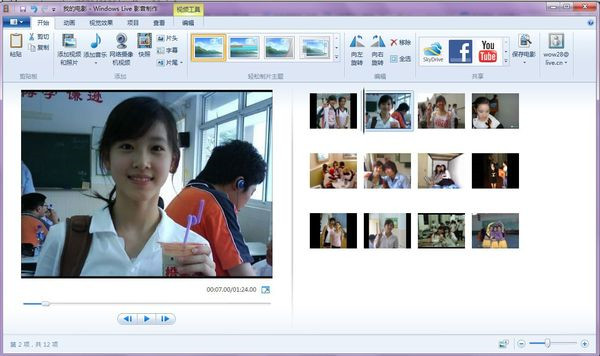
三、如何用Windows Movie Maker制作电影片头?
进入片头编辑器,点击“在电影开头添加片头”,来进入专门编辑片头的片头编辑器。专门编辑片头的编辑器十分的简单易用;输入主标题后,输入副标题,选择效果,在片头效果编辑器里面选择一个效果,这个效果可以在右边的播放器中播放,你可以观察这个效果是否满意;完成一切就绪后,点击“完成,为电影添加片头”超链接,关闭片头编辑器,回到主界面。
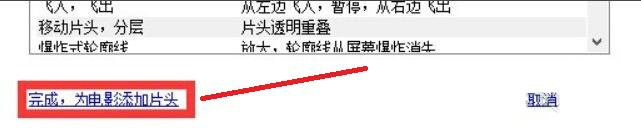
四、如何选择 Windows Movie Maker 软件界面的语言?
1. 默认情况下,Windows Movie Maker 安装包在安装过程中会根据当前操作系统的语言,来选择软件的语言。就是说,如果你使用的英文版操作系统,就会得到英文版的 Windows Movie Maker。如果你使用的是中文版的操作系统,就会得到中文版的 Windows Movie Maker。
2. 默认设置会解决大部分用户的需求, 但是总有例外。如果你想手动切换软件语言的话, 请直接打开目标目录: C:\Program Files (x86)\Windows Live\Installer 。 复制这个目录路径到你的文件管理器打开即可。
3. 在这个目录下,你可以找到 LangSelector.exe 。 双击运行这个程序。 就可以看到如下图所示的界面。
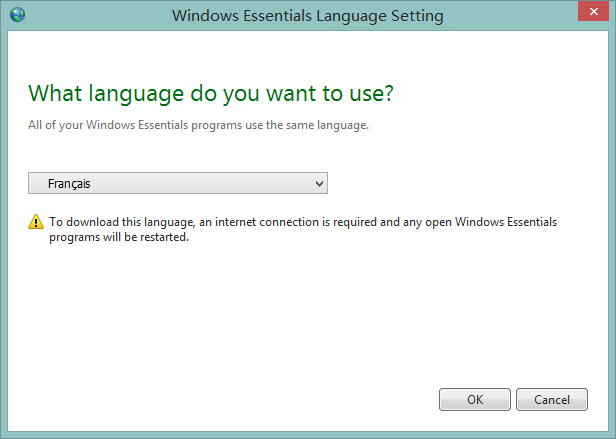
4. 然后就可在下拉列表里面选择合适的语言了。 请注意,Windows Movie Maker 需要在线下载语言文件并重启软件。目前已有超过一百种语言可选。请选择合适的语言来使用 Windows Movie Maker 软件吧。
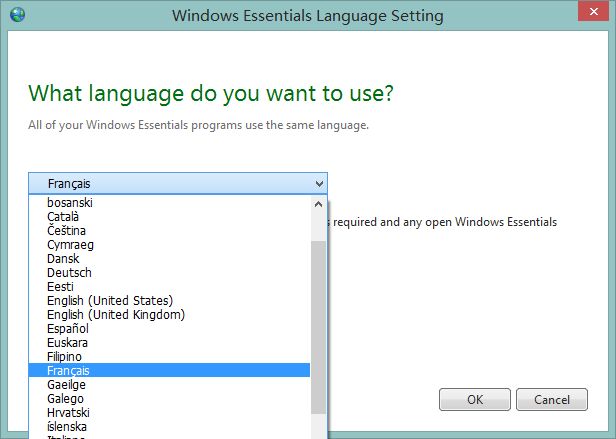
使用Windows Movie Maker 制作您自己的影片。将您的图片和视频制作成流畅的,赏心悦目的影片。 添加特别的效果,过场动画,声音,以及字幕等等,来帮助您表达完整的故事。

【基本介绍】
Movie Maker是Windows系统自带的视频制作工具,简单易学,使用它制作家庭电影充满乐趣。您可以在个人电脑上创建、编辑和分享自己制作的家庭电影。通过简单的拖放操作,精心的筛选画面,然后添加一些效果、音乐和旁白,家庭电影就初具规模了。之后您就可以通过 Web、电子邮件、个人电脑或CD,甚至 DVD,与亲朋好友分享您的成果了。您还可以将电影保存到录影带上,在电视中或者摄像机上播放。同时movie maker中文版可以在自己的视频中编辑配乐并添加主题,让自己的视频可以更加的丰富多彩。在制作出自己的电影以后也可以同步上传到Facebook、YouTube或其他社交网络中,以此可以和其他的网友一起分享属于自己的精彩视频哦。
【软件特点】
1、文件导入要使用影音制作制作影片,您的电脑上需要有一些照片和视频。可以从数码相机、闪存卡、DVD或手机导入照片和视频。
2、编辑影片
使用影音制作中的视频编辑功能,可以使您的电影按照您希望的方式显示。
3、编辑音频
使用影音制作中的音频编辑工具,在影片中获得绝佳音效。通过添加配乐和使用编辑功能调整音量、音乐淡入或淡出等效果,可使录制的影片显得精美和专业。
4、选择主题
使用轻松制片主题,只需在影音制作中单击几下,即可制作出精彩的电影。只需选取照片、视频和主题,即可为您添加过渡和效果。
5、网络共享
通过影音制作,您可以快速将电影发布到热门网站中,然后与好友、家人或全世界共享您的电影。
【快捷键】
创建新项目 CTRL+N打开现有项目 CTRL+O
保存项目 CTRL+S
另存项目 F12
保存电影 CTRL+P
捕获视频 CTRL+R
导入现有数字媒体文件 CTRL+I
撤消上一个操作 CTRL+Z
恢复上一个已撤消的操作 CTRL+Y
剪切 CTRL+X
复制 CTRL+C
粘贴 CTRL+V
删除 DELETE
【安装教程】
1、打开安装程序,点next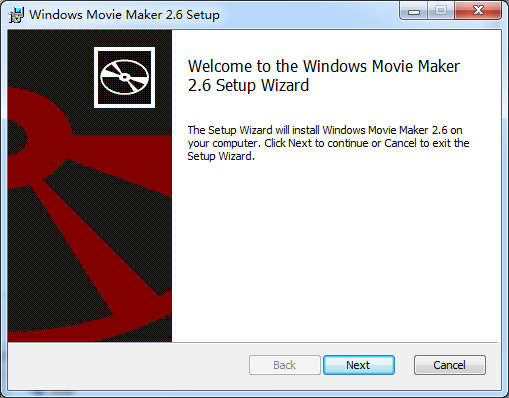
2、把勾打上,表示你同意他的协议条款,不然不能继续安装
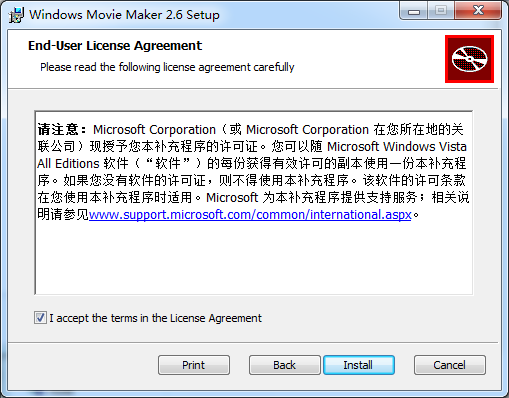
3、软件好像是默认装C盘的,不能改安装地址,只能这样装了。
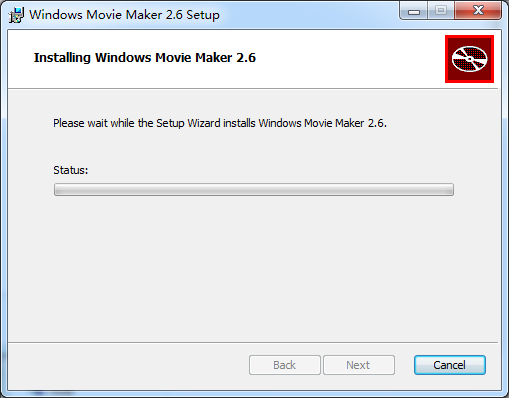
4、安装完成!

【使用教程】
如何利用windows movie maker制作视频在主界面上点击“导入视频”,导入我们所需要的视频。
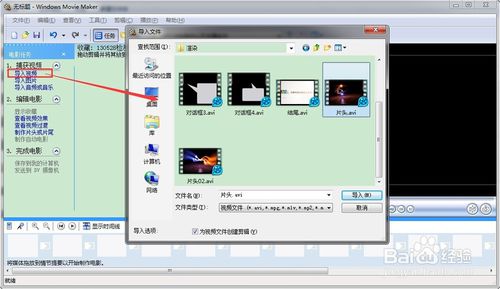
把我们的视频依次按照顺序导入到时间线上。
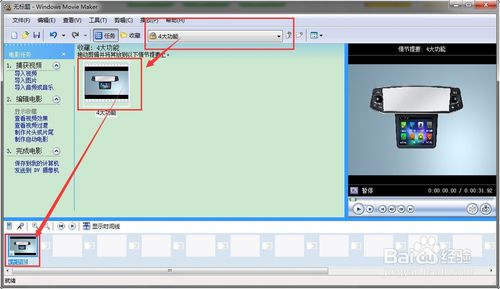
继续点击“导入图片”,导入我们的图片。将图片拖到时间线上。
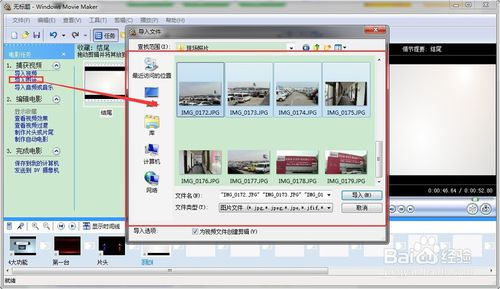
我们选择好的音乐,也要按“导入音频或音乐”导入,并将其添加到音频轨道上。
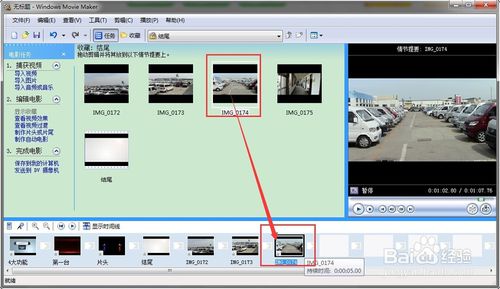
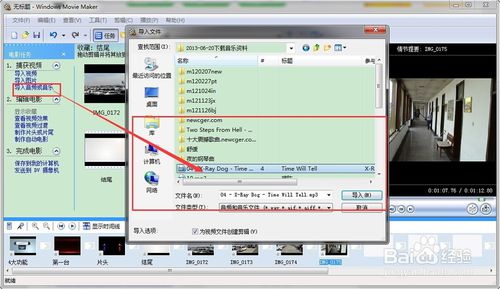
根据视频需要,为每段视频或者图片逐渐添加合适的转场。

点击“保存到我的计算机”,按照提示渲染整个视频即可。

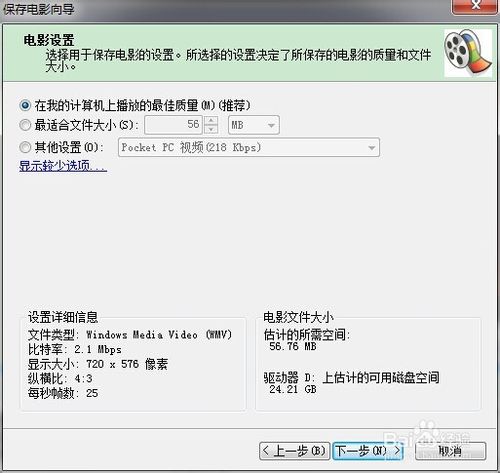
用moviemaker截取视频片段
1、打开WindowsMovieMaker
2、“导入视频”
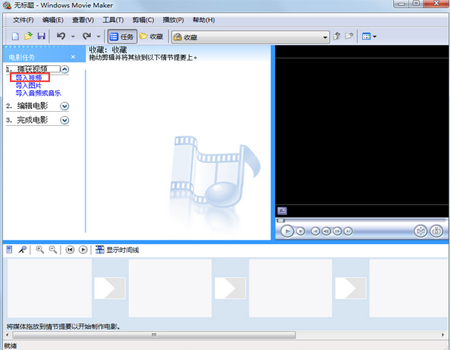
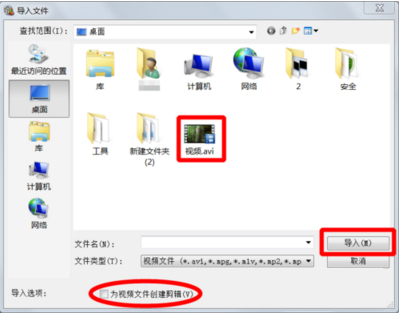

3、切换至“显示时间线”


4、可以点击播放,浏览视频

5、在你需要截断的地方,点击按钮将其截断

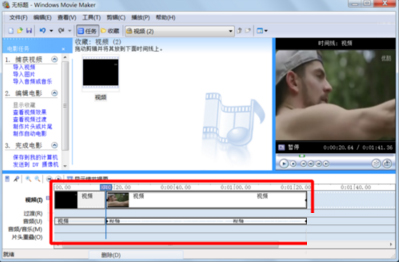
6、以此类推

7、选中你不要的视频片段,“delete”删除
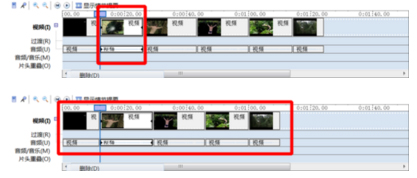
8、也可以多选,一次性删除;
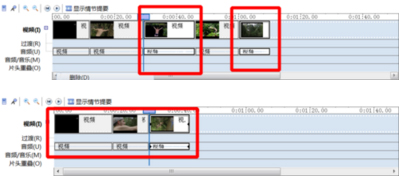
9、“保存到我的计算机”

10、命名,确定位置,“下一步”,直至完成
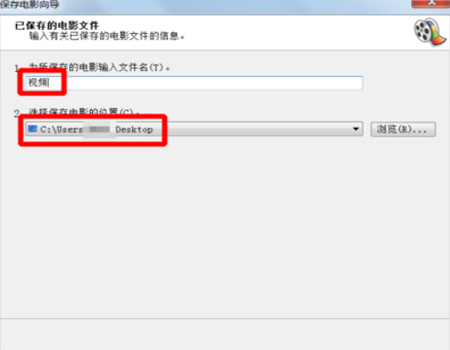
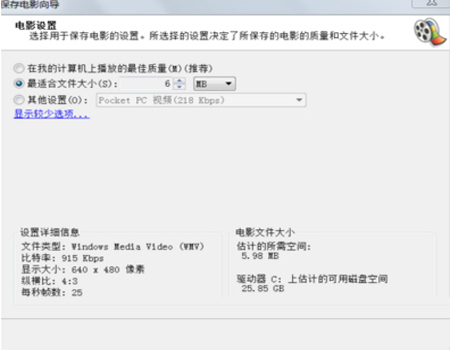
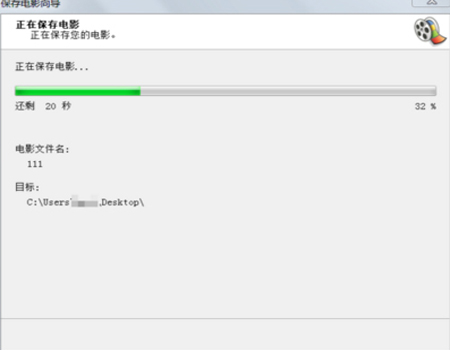
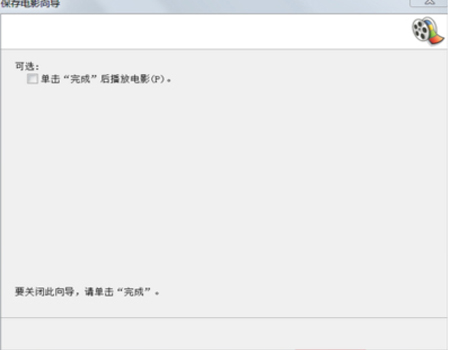
11、截选的视频
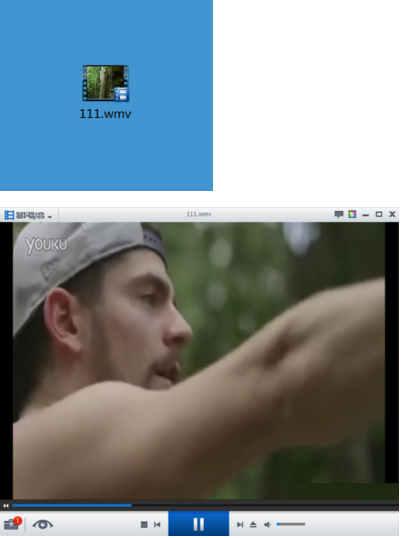
【常见问题】
一、windows movie maker安装后怎么找到它的程序?正常安装完系统后在你的“开始-程序”里面,实在找不到的话就在开始里面点搜索,输入Movie Maker 就可以找到啦。
如果它没有显示出来它的位置的话,一般它的默认路径都是在电脑的c盘中,打开Program Files的文件夹,我们可以在其中找到它的程序。

二、Windows Movie Maker 和"Windows Live Movie Maker"有什么区别?
1.Windows Live Movie Maker是 Windows Movie Maker 的后续版本。但是事情没有那么简单。首先,后续的版本不再支持之前的操作系统,包括 Windows XP 在内。其次,有的后续版本其实是简化版,并不一定比之前的版本功能更加强大。
2.Windows Movie Maker 2.1, 2.6支持的操作系统Windows XP and later,是目前唯一能在 Windows XP 上工作的版本。
Windows Live Movie Maker最新版本仅支持 Windows 7及之后的操作系统。
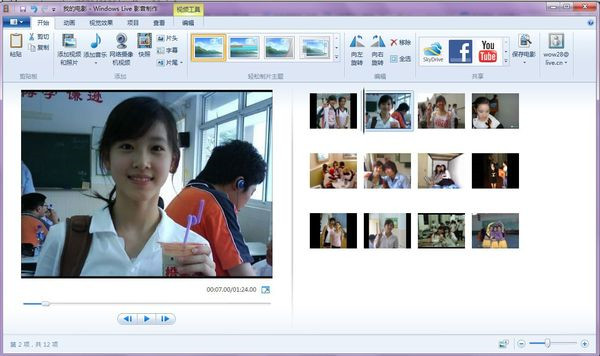
三、如何用Windows Movie Maker制作电影片头?
进入片头编辑器,点击“在电影开头添加片头”,来进入专门编辑片头的片头编辑器。专门编辑片头的编辑器十分的简单易用;输入主标题后,输入副标题,选择效果,在片头效果编辑器里面选择一个效果,这个效果可以在右边的播放器中播放,你可以观察这个效果是否满意;完成一切就绪后,点击“完成,为电影添加片头”超链接,关闭片头编辑器,回到主界面。
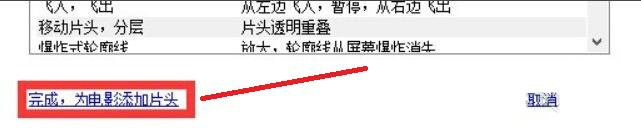
四、如何选择 Windows Movie Maker 软件界面的语言?
1. 默认情况下,Windows Movie Maker 安装包在安装过程中会根据当前操作系统的语言,来选择软件的语言。就是说,如果你使用的英文版操作系统,就会得到英文版的 Windows Movie Maker。如果你使用的是中文版的操作系统,就会得到中文版的 Windows Movie Maker。
2. 默认设置会解决大部分用户的需求, 但是总有例外。如果你想手动切换软件语言的话, 请直接打开目标目录: C:\Program Files (x86)\Windows Live\Installer 。 复制这个目录路径到你的文件管理器打开即可。
3. 在这个目录下,你可以找到 LangSelector.exe 。 双击运行这个程序。 就可以看到如下图所示的界面。
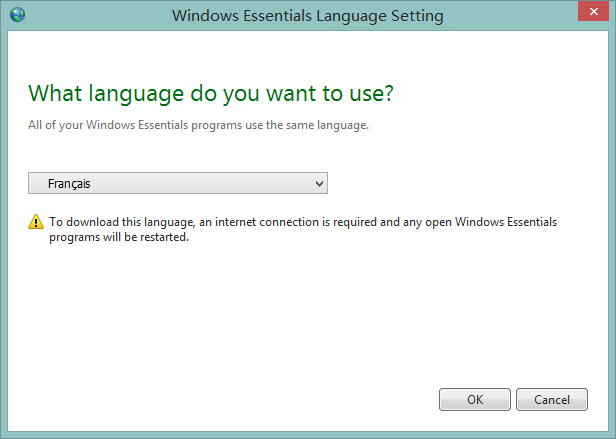
4. 然后就可在下拉列表里面选择合适的语言了。 请注意,Windows Movie Maker 需要在线下载语言文件并重启软件。目前已有超过一百种语言可选。请选择合适的语言来使用 Windows Movie Maker 软件吧。